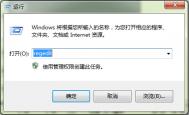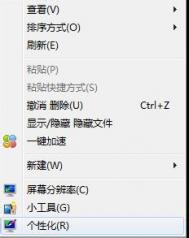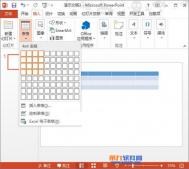win7 32位系统下开机登陆后桌面没有图标的三种处理方法
win7系统以其强大的功能为用户所欢迎,不过在操作使用电脑的过程中还是会遇到一些让用户棘手的故障问题。最近有win7 32位系统用户发现电脑开机登录后桌面没有图标,这给我们正常操作电脑带来很多的影响,为什么会出现这种情况呢?其实出现这种情况主要是用户操作不当导致系统损坏引起的,下面图老师小编就把解决的方法分享给大家,感兴趣的用户不妨学习下!
一、注册表修复法
如果使用上面方法一后重启又出现没有栏务栏和图标的情况,那么我们可以检查注册表并修复:
1、首先点击win7系统的开始菜单,选择运行, 在运行对话框中输入打开注册表;

2、然后找到[HKEY_LOCAL_MACHINESOFTWAREMicrosoftWindows NTCurrentVersionWinlogon],确认在右侧的Shell值,看是否为Explorer.exe;
3、如果不是的话,就将其双击修改为Explorer.exe,确定后重启电脑就可以(如果没有看到Shell,在右侧鼠标右键点击空白处新建/字符串值,数值名称填入Shell,数值数据中输入Explorer.exe后重启电脑),
(本文来源于图老师网站,更多请访问http://m.tulaoshi.com)二、临时的解决方法
1、首先在键盘上按CTRL+ALT+DEL组合键,然后选择任务栏管理器;
2、接着在弹出来的任务管理器中点文件新建任务,然后输入explorer.exe并确定;
3、这样我们就重新运行了资源管理器,一般正常的情况下桌面就会正常了。
三、可能是资源管理器Explorer损坏
可能是Explorer文件损坏,简单的方法就是从正常的win7系统中拷贝一个Explorer.exe到故障的电脑中,文件路径为 C:WindowsExplorer.exe ,如果出现无法复制的情况,可以尝式在安全模式或U盘PE系统中进行复制即可。
以上内容就是关于在win7 32位系统下开机登陆后桌面没有图标的三种处理方法就跟大家分享到这边了,用户遇到上述的情况不妨按照本教程的方法设置下,希望对大家能够有所帮助!
注:更多精彩教程请关注图老师电脑教程栏目,图老师电脑办公群:189034526欢迎你的加入
Win7系统进入安全模式提示失败怎么办
电脑遇到故障,最想先想到的办法就是进入安全模式解决故障问题,但是有些用户却遇到了安装模式无法进入的问题,导致无法解决问题,按F8根本没反应,让人感到着急。遇到这种情况应该怎么办呢?这里图老师小编向大家介绍详细解决步骤和方法,有需要或感兴趣的用户可以看看操作。
1、开启另外一台电脑按Win+r打开运行窗口,输入regedit命令,点击确定;

2、打开的注册表编辑器窗口左侧依次展开以下注册项:HKEY_LOCAL_MACHINE-SYSTEM-CurrentControlSet-Contrtulaoshi.comol-SafeBoot;

3、在SafeBoot选项上右键,选择导出命令;

4、键入文件名称,浏览到文件需保存的位置,点击保存,打开保存的位置,这时就会看到这个.reg扩展名的注册表文件;
(本文来源于图老师网站,更多请访问http://m.tulaoshi.com)5、将该文件拷贝到u盘,复制到出现问题的电脑上,在出现问题的电脑上双击该文件,系统会弹出对话框,单击是后按确定键即可。
注:更多精彩教程请关注图老师电脑教程栏目,图老师电脑办公群:189034526欢迎你的加入
win7旗舰版系统的库功能文件乱只能这样处理
windows 7旗舰版引入库的概念并非传统意义上的用来存放用户文件的文件夹,它还具备了方便用户在计算机中快速查找到所需文件的作用。在Windows XP时代,文件管理的主要形式是以用户的个人意愿,用文件夹的形式作为基础分类进行存放,然后再按照文件类型进行细化。但随着文件数量和种类的增多,加上用户行为的不确定性,原有的文件管理方式往往会造成文件存储混乱、重复文件多等情况,已经无法满足用户的实际需求。而在Windows 7(以下简称Win 7)中,由于引进了库,文件管理更方便,可以把本地或局域网中的文件添加到库,把文件收藏起来。库可以将常用的文件夹置顶,还能把散乱的文件夹有机地组合起来。
把常用的工作文件夹、接收文件夹或者下载文件夹等经常需要修(图老师整理)改和读写的文件夹都加入库,比如工作库、下载库等,这样就可以减少文件乱放的习惯。点击任务栏上的库图标调出库,点击导航栏上的新建库,根据库的作用命名建立新库。比如用于存放工作文档的库命名为工作文档库,并将相应的资源文件夹添加进去。右击鼠标,从快捷菜单中选择属性,m.tulaoshi.com随后会弹出属性对话框,单击包含文件夹按钮,在随后弹出的对话框中将散落在电脑里面的与工作文档相关的文件夹都添加进去,确认之后即可完成添加操作。如果需要添加多个位置,可以按照类似的步骤继续添加。

文件夹添加完成之后,可以发现其中只有一个位置是打钩的,这表示该位置是此类资源的默认保存位置。可以根据自己的需要进行调整,最好将系统默认的资源库重新定位到经常保存资源的位置,最后单击设置保存位置按钮即可。
按照类似的步骤可以重新定位图片、音乐等资源库的默认位置。添加完成后,系统会在后台自动对所添加的资源位置建立索引,索引建立的时间和活动强度,取决于前台占用电脑资源的程度,以及资源的数量。
简单地讲,文件库可以将我们需要的文件和文件夹统统集中到一起,就如同网页收藏夹一样,只要单击库中的链接,就能快速打开添加到库中的文件夹而不管它们原来深藏在本地电脑或局域网当中的任何位置。另外,它们都会随着原始文件夹的变化而自动更新,并且可以以同名的形式存在于文件库中。
win7右键菜单管理无效恢复方法
一般情况下,操作系统过程中习惯将常用软件储存在右键菜单当中,需要使用的时候直接打开就可以操作,鼠标右键是我们操作电脑中的好帮手,鼠标右键菜单中有着很多选项可以帮助完成各种设置,是一个很实用的功能。最近有用户遇到桌面点击右键菜单管理失效,那么该如何恢复呢?下面一起看看修复方法。

1、以右键点选管理员的身份运行之后再重启计算机;
2、鼠标右键管理员的身份运行后,把下面的命令粘贴进命令提示符中,重启系统即可。
reg add HKEY_CURRENT_USERSoftwareMicrosoftWindowsCurrentVersionPoliciesExplorer /v "NoViewContextMenu" /t reg_dWord /d 0 /f
taskkill /f /im explorer.exe
start explorer.exe
pause
桌面右键管理菜单无效的解决方法介绍到这里了,遇到相同问题的用户可以按照上面图老师小编介绍的方法解决问题,希望能够帮助到大家。
Win7系统使用自带软件备份系统文件方法
Win7系统使用自带软件备份系统文件技巧分享给大家,安装win7系统后备份文件资料很安全,只需要更新安装一些系统补丁和一些常用软件,并不会有病毒的困扰。很多用户备份文件使用是第三方软件,操作起来也非常麻烦,其实win7系统自带备份文件功能,只要简单的步骤即可完成,下面介绍详细操作步骤。
1、点击开始菜单上的搜索框,在搜索框中输入backup命令,即可打开备份您的计算机;

2、打开的备份您的计算机面板上,点击设置备份;
3、接着在弹出的设置备份对话框上,选择E盘,然后再点击下一步按钮;

4、接着屏幕会切入提示备份内容,按照系统提示自行选择,选择完毕再点击下一步;
5、执行完下一步后,点击保存设置并运行备份;
6、最后在窗口查看到的备份进度条上等待系统文件备份。
Win7系统使用自带软件备份系统文件方法分享到这里,提前备份系统文件可以防止重要文件丢失等问题,有需要的用户可以动手操作。